D編 於2018年7月13日
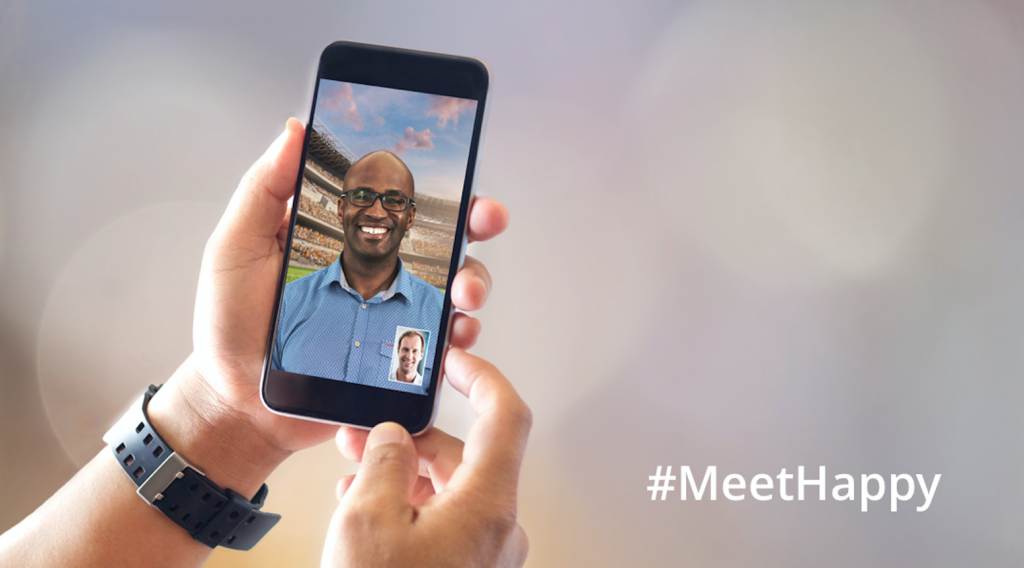
(圖片來源: blog.zoom.us)
什麼才能稱得上是專業的視訊會議呢?
沒有廣告
沒有廣告!沒有廣告!!沒有廣告!!! 因為很重要,所以說三次。
沒有人希望一場正式的會議被各種廣告拉走注意力,您能想像工作資訊混雜在不時跳出來的廣告通知跟聲音貼圖裡該怎麼找嗎?一個專業視訊協作軟體最好保有整齊清潔的使用介面,讓您的資訊可以一目了然。
我們來看看L牌通訊軟體的畫面,這樣的訊息是不是很令人崩潰呢?更別提他們"開放"的用戶隱私的規範!!!
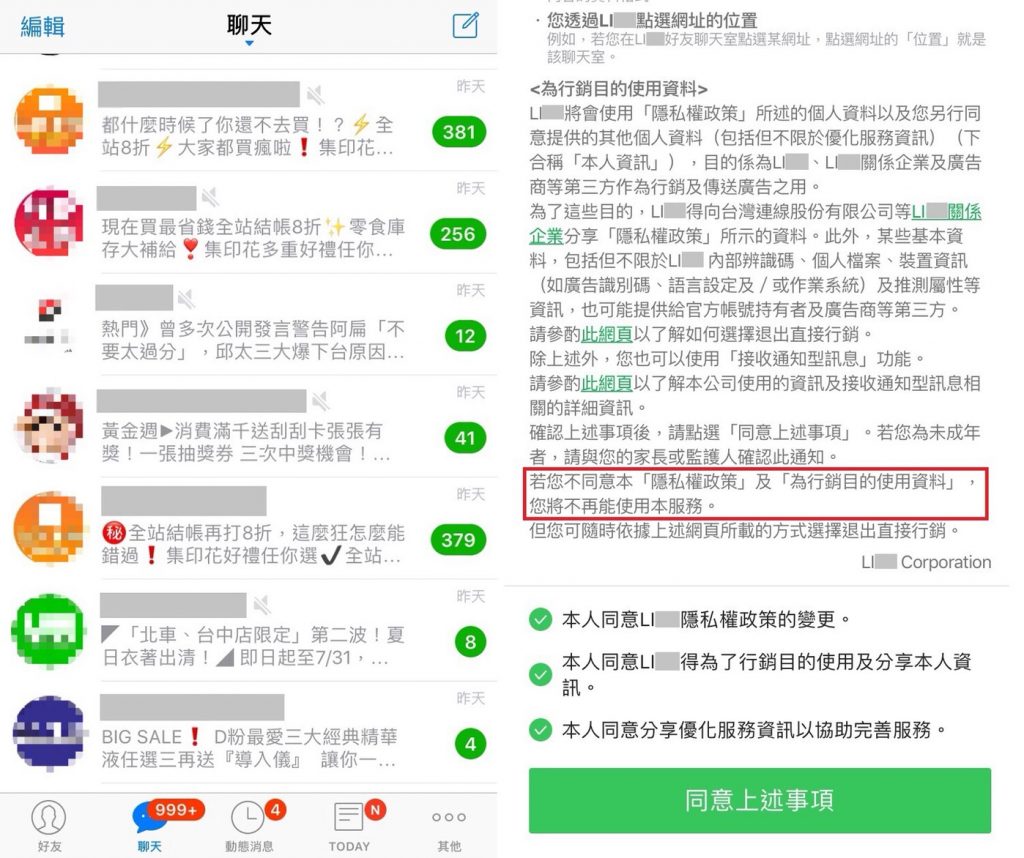
輕便不佔空間!
雖說新型手機的容量越來越大,但一個輕薄的APP是保有您通暢連線的重要因素,L牌的通訊軟體只要一陣子沒有整理,會佔掉你大半的手機儲存空間。看看下面的截圖,4.09G!!!是不是很可怕呢?!
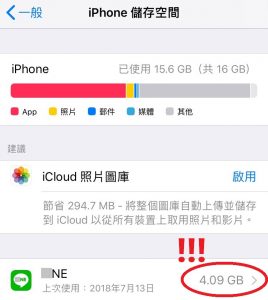
流暢的通訊品質
Zoom流暢的通訊品質,讓您在多人連情況下,也能保有清晰順暢的品質。主持端僅需上下行1.5M左右的頻寬即可保有高品質的視訊會議(即使是高達200方的連線)。更別提Zoom其他方便好用的協作功能了!
人性化的介面讓生活更便利
Zoom友善的使用介面,讓用戶在最短時間就學會如何使用,軟體會視用戶的裝置使用語系,自動安裝出您需要的語言版本。如果您正在學習他國語文,您也可以在電腦下方的操作列找到Zoom軟體並主動切換語系。
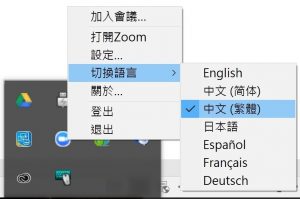
- 虛擬背景-Zoom提供虛擬背景功能,強化您的品牌形象,即使是再雜亂的空間,也能讓您給人專業值得信賴的感覺。(支援iPhone 8以上的手機,請於開啟會議後點選右下角更多>虛擬背景)
-電腦端軟體設定
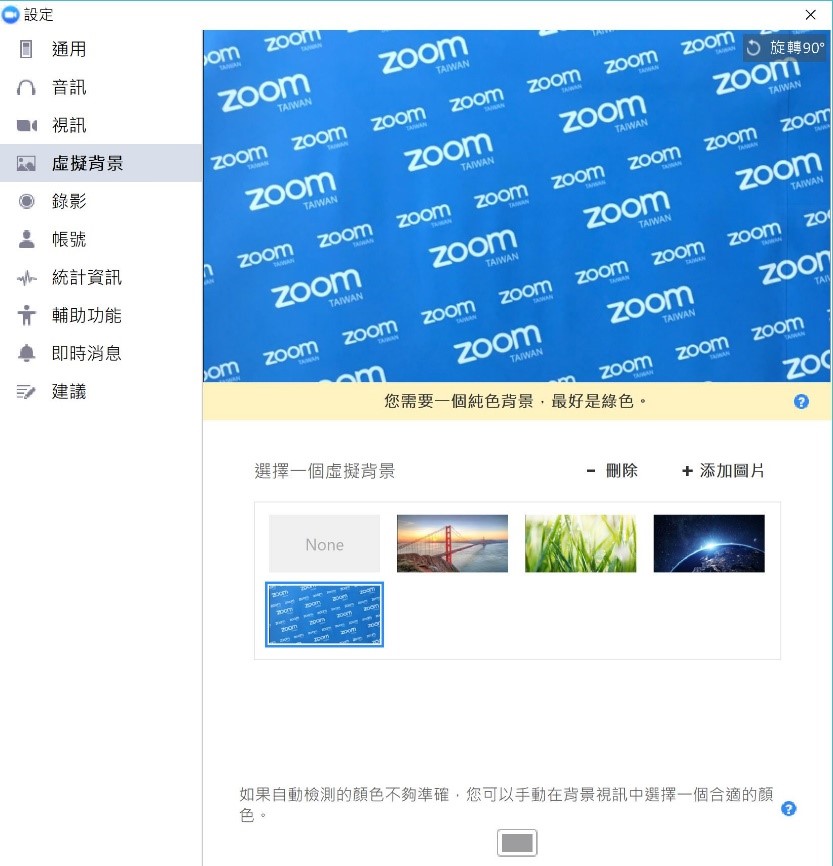
- 螢幕共享-Zoom的螢幕共享功能讓您隨時可以和您的與會者共享影音和文件,也能共同針對同份文件進行注記。讓所有與會者都能感受到 on the same page的真諦。
- 分組功能-與實體會議相同,在您的會議裡,主持端可以將與會者進行分組討論。小組間不會看到彼此的影像,僅有主持端可以進到每個隔間內進行會議參與並在點選結束後讓所有與會者進入主會場進行會議。
- 遠端遙控-透過Zoom軟體可以用來進行電腦教學,透過援端遙控的功能,您可協助不熟悉電腦的學員,進行遠端教學指導。
如果你已下載了Zoom。那麼您已選擇了業界CP值最高的專業視訊軟體了。還沒有下載的其他人呢?快點加入我們的行列一起來Zoom一下吧 !